
时间:2021-08-09 18:42:28 来源:www.win10xitong.com 作者:win10
小编每日都会收到很多网友来咨询各种各样的电脑系统问题,今天就有一位网友说他遇到了Win10系统如何关闭图片自动压缩功能的情况,这个问题非常棘手,要是没有丰富的经验遇到Win10系统如何关闭图片自动压缩功能就不知道该怎么办了,我们可以尝试着自己来处理Win10系统如何关闭图片自动压缩功能的问题,我们其实只需要这样操作:1、按Win+R键,打开运行,输入regedit,回车进入注册表编辑器;2、展开至HKEY_CURRENT_USER\Control Panel\Desktop,在右侧新建一个名为JPEGImportQuality的DWORD(32位)值就轻而易举的解决好了。这么说肯定大家还是不是太明白,接下来就具体说说Win10系统如何关闭图片自动压缩功能的详尽解决办法。
小编推荐下载:win10纯净版
方法如下:
1.按Win R键打开操作,进入regedit,按enter进入注册表编辑器;
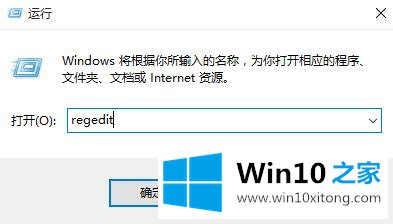
2.展开到HKEY _当前_用户\控制面板\桌面,在右侧新建一个名为JPEGImportQuality的DWORD(32位)值;
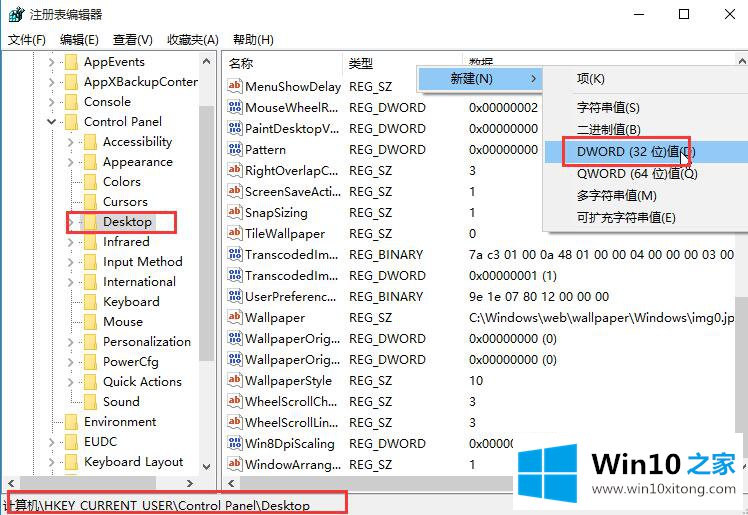
3.双击打开“导入质量”,将数据值更改为“100”,然后单击“确定”。
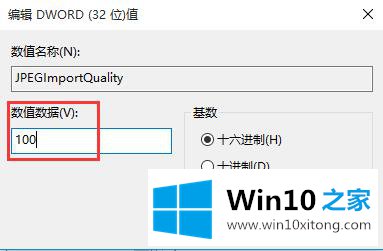
以上是Win10系统中关闭自动图片压缩功能的操作步骤。设置重启后可以设置清晰的桌面壁纸,希望对大家有帮助。
上边的方法教程就是有关Win10系统如何关闭图片自动压缩功能的详尽解决办法,我们高兴能够在这里帮助到你。